Cómo usar Showbox con Chromecast
Publicado: 2017-05-17
Showbox es una aplicación controvertida con un gran legado en dispositivos Android. Al igual que Popcorn Time, Showbox es una aplicación diseñada principalmente para la transmisión gratuita de películas y programas de televisión a través de la web. Si bien no es estrictamente legal, Showbox ha desarrollado una gran cantidad de seguidores en línea gracias a la capacidad de transmitir fácilmente nuevos lanzamientos, desde grandes éxitos de taquilla hasta películas independientes de prestigio. Showbox como aplicación es una excelente opción para cualquiera que esté dispuesto a usar, digamos, métodos menos que legales para obtener su entretenimiento, pero eso no ha impedido que Showbox intente garantizar su crecimiento lo más rápido posible.
Por supuesto, el principal problema con Showbox es cómo está bloqueado en su teléfono inteligente, incapaz de transmitirse a una pantalla más grande sin soluciones alternativas masivas en el camino. Esto realmente puede arruinar la noche de cine, especialmente si tiene que tener varias personas alrededor de su teléfono inteligente. Entonces, echemos un vistazo a cómo usar Showbox enviando la imagen a su Chromecast conectado a su televisor.
Una nota sobre la legalidad
Como mencionamos anteriormente con programas como Covenant en Kodi y Popcorn Time en PC, Showbox no es un servicio legal. Las leyes de piratería varían según su país, pero para la mayoría de nuestros lectores con sede en los Estados Unidos, deben comprender que los servicios de piratería como Showbox son absolutamente ilegales. Por lo general, la mayoría de los ISP en los EE. UU. monitorearán y observarán los servicios ilegales que se utilizan en su ancho de banda, y aunque normalmente puede pasar sin ser notado, Showbox parece activar las alarmas a un ritmo más alto que otras interfaces de torrent estándar. De ninguna manera estamos abogando por el uso de Showbox para su consumo estándar de películas. Las películas son productos tanto como obras de arte, y al pagar por las películas que disfruta (ya sea en el cine o pagando una copia de la película en formato digital o BluRay), fomenta tanto los nuevos proyectos de las personas que trabajan en esas películas, y para crear secuelas o seguimientos de las películas que disfruta.
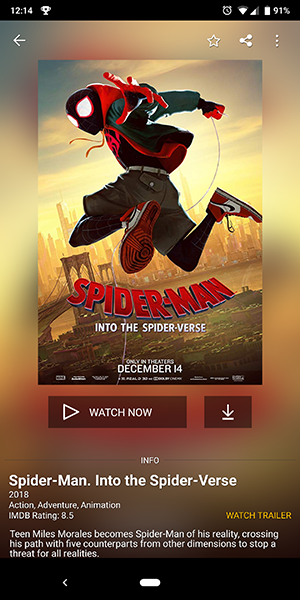
Dicho esto, el uso de Showbox es bajo su propio riesgo, junto con su propia comprensión de las repercusiones que pueden derivarse del uso de este software. Si decide usar Showbox para transmitir películas, deberá tener en cuenta que la aplicación puede causarle serios problemas con su ISP o la MPAA, una organización compuesta por miembros del estudio que se sabe que demandan a los usuarios. de contenido pirateado en el pasado. La ruta más segura para usar Showbox es comprar una suscripción VPN; Puedes encontrar algunos de nuestros favoritos en nuestro resumen aquí. Vale la pena señalar que, debido a cómo funciona Chromecast, puede valer la pena considerar que su VPN en su computadora o teléfono no cubrirá la transmisión cuando transmita a su dispositivo Chromecast. Es posible que desee considerar agregar su VPN a su red doméstica para proteger automáticamente su navegación.
Cómo lanzar Showbox
Si bien Showbox técnicamente ofrece una versión para PC mediante el uso de un emulador de Android, la mayoría de los usuarios de Showbox se enfocan completamente en la versión de Android de la aplicación, y por una buena razón. Showbox es básicamente una aplicación de Android que ofrece versiones para otras plataformas principalmente a través de la emulación, al igual que la versión para PC. Como era de esperar, Google no ha permitido que Showbox incluya la aplicación en Play Store, gracias a sus capacidades de piratería de transmisión, pero eso no significa que no pueda instalar la aplicación de Android directamente desde el sitio web Showbox.fun. La aplicación, que está disponible para teléfonos Android y Android TV, se descarga como un instalador de APK desde el sitio y solo requiere que la capacidad de instalar aplicaciones de fuentes desconocidas esté habilitada en su menú de configuración. Puede encontrar la versión de Android de la aplicación en su sitio aquí.
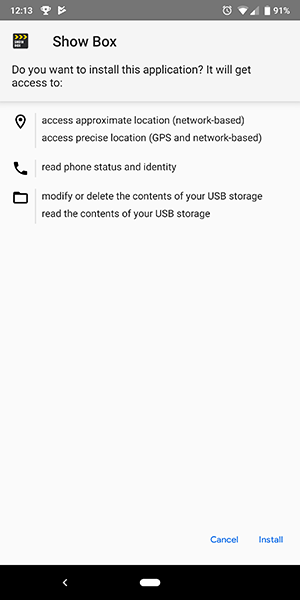
Para instalar la aplicación, deberá habilitar la instalación para fuentes externas en la configuración de su teléfono Android. Para abrir la configuración en su dispositivo, deslícese hacia abajo desde la parte superior de su dispositivo para abrir la bandeja de notificaciones y acciones rápidas, luego toque el ícono de Configuración. Desplácese hasta la parte inferior de la página de configuración y toque la opción que dice "Aplicaciones y notificaciones", que encontrará en la parte superior de la lista. No hay un montón de opciones en esta categoría, sección, pero en "Avanzado ”, verá un interruptor que dice “Aplicaciones de fuentes desconocidas”. Active esta configuración y luego salga del menú de configuración.
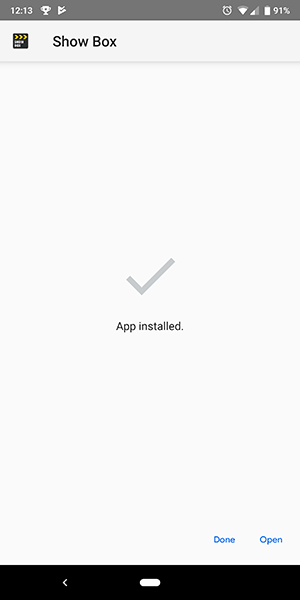

Una vez que haya instalado la aplicación en su dispositivo, encontrará una moderna interfaz de Android que facilita la búsqueda de nuevos lanzamientos tanto para películas como para programas de televisión. La aplicación se ve bien, con un aspecto que coincide exactamente con lo que esperamos de las aplicaciones de Android. Navegar a través de la línea de la aplicación Showbox en Android es como navegar a través de Google Play Movies. Al hacer clic en una selección de cada película, se muestra una hermosa pantalla de información, con imágenes audaces y brillantes, la opción de transmitir en diferentes resoluciones, enlaces al tráiler y una descripción de la película. La buena noticia es esta: es muy, muy fácil usar la aplicación de Android para transmitir tus películas y programas de televisión favoritos.
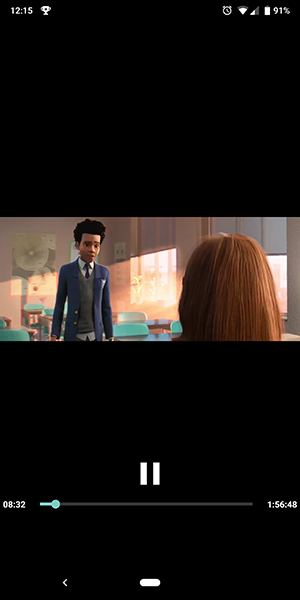
Desafortunadamente, hay un problema bastante importante cuando se trata de usar la aplicación con Chromecast: en realidad no puedes transmitir directamente desde la aplicación, porque el protocolo Cast no está integrado en la aplicación. Esto significa que deberá recurrir a fuentes externas para comenzar a transmitir en la plataforma y, para eso, necesitará una aplicación más en su teléfono.
En realidad, hay algunas opciones aquí, incluidas aplicaciones de transmisión populares como AllCast. Cualquier aplicación de transmisión de video debería funcionar con el método que estamos a punto de delinear, pero recomendamos una sola aplicación para transmitir Showbox: LocalCast.
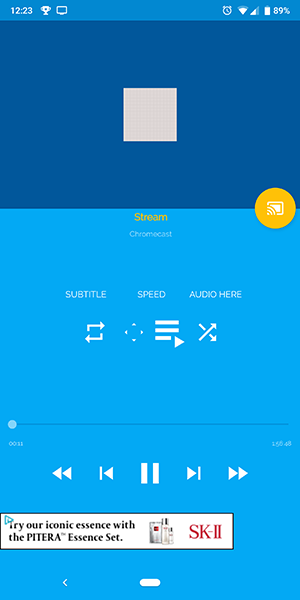
Uso de LocalCast para transmitir Showbox a Chromecast
A pesar de que Showbox en realidad no tiene una función de Chromecast incorporada, es fácil combinar las transmisiones de video de Showbox con una aplicación como LocalCast para reproducir videos correctamente en su televisor. Asegúrese de tener Showbox instalado en su teléfono, luego diríjase a Google Play Store y descargue LocalCast para Chromecast. LocalCast es una aplicación gratuita con publicidad para su dispositivo Android que le permite transmitir videos locales y transmisiones locales a su dispositivo Chromecast sin tener que preocuparse por tener un reproductor compatible con Cast. Los planes premium están disponibles, pero nuestra elección para usar LocalCast en lugar de otras aplicaciones de transmisión se debe a la falta de restricciones sobre la duración de la transmisión.

Para usar LocalCast con Showbox, deberá abrir el menú de configuración dentro de Showbox para cambiar el reproductor. Deslice el menú para abrirlo desde el lado izquierdo de la pantalla, luego seleccione Configuración en la parte inferior del menú. Seleccione "Otro jugador" en el menú desplegable del reproductor predeterminado. Aunque no está seleccionando LocalCast como su reproductor en este paso, al seleccionar "Otro reproductor" le dice a Showbox que solicite a Android la lista de reproductores de video instalados en su teléfono.
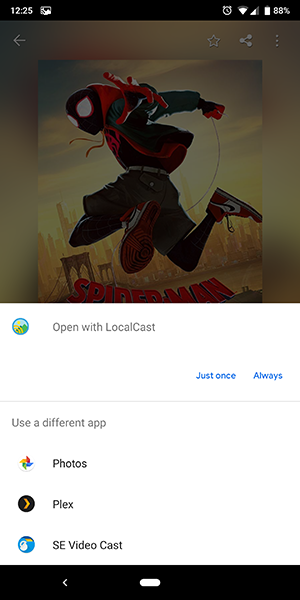
Para obtener esa interfaz, regrese al menú principal de Showbox, luego seleccione la película o programa de su elección. Haga clic en "Ver ahora" en el menú, luego espere a que se cargue el video. Android le pedirá que seleccione el reproductor de video con el que desea transmitir y, finalmente, puede seleccionar LocalCast como su reproductor. Sugerimos elegir "Solo una vez" cada vez que elija su reproductor, a menos que esté planeando transmitir a su televisor cada vez que use Showbox.
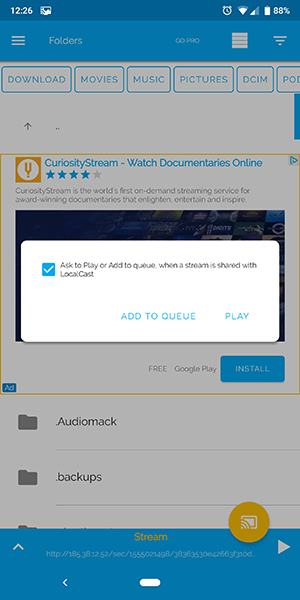
Después de seleccionar LocalCast, volverá a esa aplicación para seleccionar un dispositivo para usar con Cast. Seleccione su Chromecast de la lista y la interfaz del reproductor LocalCast se abrirá en su dispositivo. En lugar de usar la interfaz típica de Showbox, usará LocalCast como control remoto para controlar la reproducción de su video. También puede encontrar controles de transmisión en su bandeja de notificaciones una vez que el video comience a reproducirse.
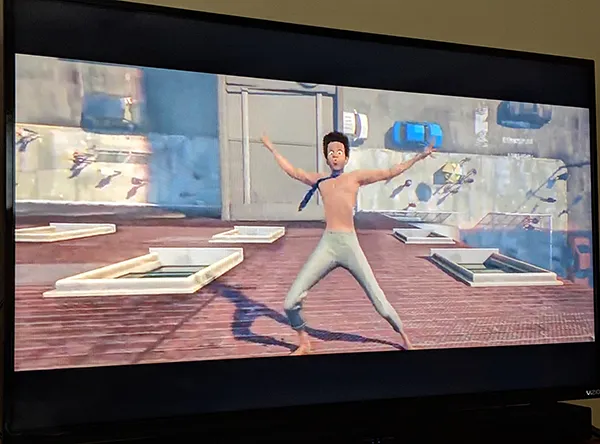
Mientras tanto, en su televisor, debería ver que LocalCast se ha conectado y que está comenzando a conectarse a una URL. Esta es la transmisión de Showbox y puede tardar hasta treinta segundos en comenzar a reproducirse. Sin embargo, una vez que lo haga, podrá relajarse y disfrutar de sus películas y programas favoritos en la pantalla grande.
